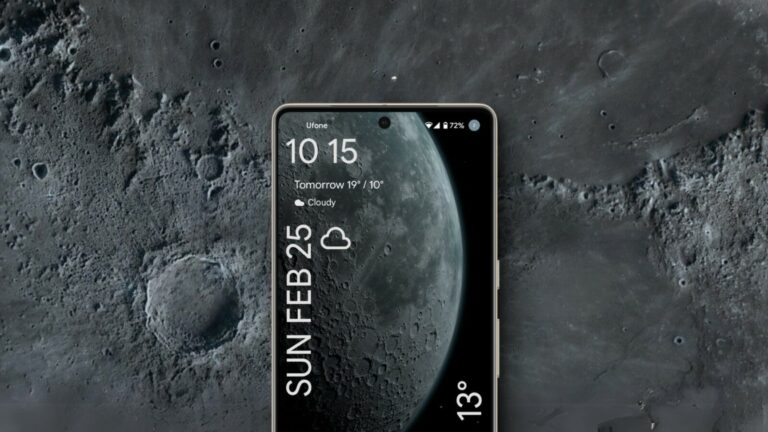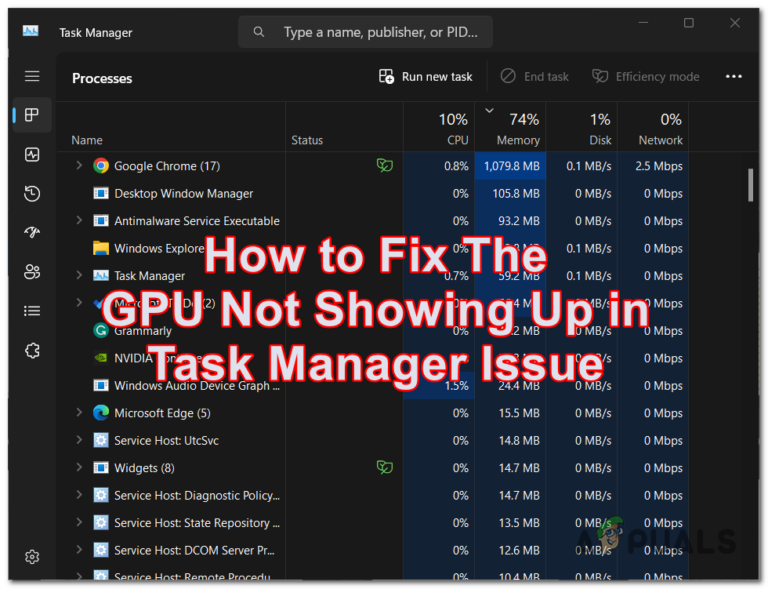Как играть в Pokémon UNITE на ПК (руководство по увеличению FPS и использованию клавиш)
Pokémon Unite — это мультиплатформенная игра из франшизы Pokémon, охватывающая жанр боевой арены. Он предлагает режим командного боя, предоставляющий новый опыт скоординированных атак для победы в матчах с вашими покемонами.
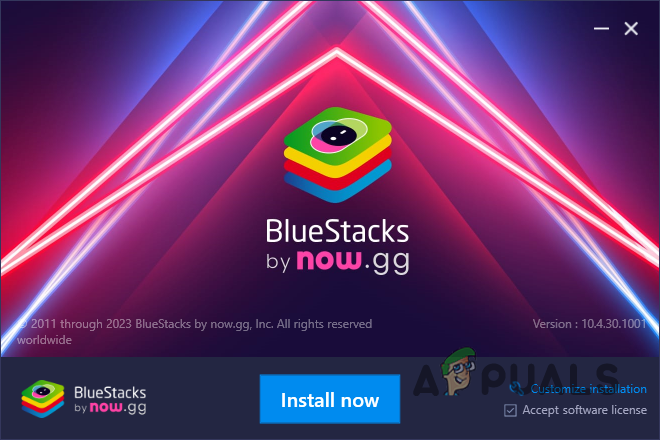
Программы для Windows, мобильные приложения, игры - ВСЁ БЕСПЛАТНО, в нашем закрытом телеграмм канале - Подписывайтесь:)
Было много путаницы по поводу доступности Pokémon Unite на платформе ПК. Мы расскажем вам, как играть в эту игру на ПК или ноутбуке.
Доступна ли Pokémon Unite на ПК?
Уточняем, что Pokémon Unite недоступна для ПК. Он был выпущен только для Android, iOS и Nintendo Switch, без каких-либо изменений в доступности платформы и планов по выпуску версии для ПК.
Однако при этом вы по-прежнему можете играть в Pokémon Unite на своем компьютере, используя сторонний эмулятор Android. Это программное обеспечение позволяет вам без каких-либо проблем работать с любым приложением Android на вашем ПК, как если бы вы использовали смартфон.
Играйте в Pokémon Unite на ПК
В Интернете доступно множество эмуляторов Android, которые вы можете загрузить, чтобы использовать приложения Android на своем ПК. Эти эмуляторы предназначены для разных пользователей, и их функции часто совпадают.
В этом руководстве мы будем использовать известный эмулятор Android BlueStacks, оптимизированный для установки игр Android на ваш компьютер.
BlueStacks можно использовать бесплатно; все, что вам нужно, это учетная запись Google. Чтобы играть в Pokémon Unite на своем ПК, следуйте этим инструкциям:
- Сначала скачайте эмулятор BlueStacks с официального сайта. здесь.
- Загрузив установщик, откройте его и пройдите мастер установки, чтобы завершить установку на свой компьютер.

- После этого откройте меню «Пуск» и найдите BlueStacks. Открой это.
- Воспользуйтесь строкой поиска вверху, чтобы найти Pokémon Unite. Нажмите на показанную игру.

- Далее нажмите кнопку «Установить через Google Play».

- BlueStacks использует Hyper-V на вашем компьютере, что позволяет приложениям создавать виртуальные жесткие диски. Таким образом, для продолжения вам необходимо предоставить Hyper-V доступ к приложению.
- Нажмите кнопку «Предоставить и перезапустить». Компьютер будет перезагружен.

- После загрузки компьютера приступайте к установке. При появлении запроса войдите в свою учетную запись Google. Этот шаг необходим, поскольку для использования Google Play вам нужна учетная запись Google.
- После завершения установки игры вы можете открыть Pokémon Unite и играть в нее на своем ПК с помощью BlueStacks.
Улучшение производительности Pokémon Unite на ПК
Игра в игре с помощью BlueStacks App Player может привести к зависаниям или низкому FPS, поскольку настройки производительности BlueStacks по умолчанию могут не полностью использовать потенциал вашего ПК.
Чтобы решить эту проблему, оптимизируйте настройки производительности App Player, чтобы повысить FPS и уменьшить зависания. Следуйте инструкциям ниже:
- Сначала в окне App Player щелкните значок гамбургера и выберите «Настройки» в меню.

- Затем на вкладке «Производительность» экрана «Настройки» выберите параметр «Высокая (4 ядра)» в меню «Распределение ЦП».

- Продолжите, выбрав «Высокий» (4 ГБ) в меню «Распределение памяти».
- После этого в меню режима «Производительность» выберите «Высокая производительность». Примечание. Настройте эти параметры в соответствии с фактическими характеристиками вашего оборудования. Имейте в виду, что выбор слишком высоких настроек для вашего ПК может привести к снижению производительности или нестабильности системы.

- Сдвиньте ползунок частоты кадров до конца вправо до 60 или выше.
- Наконец, нажмите кнопку «Сохранить изменения».
Изменить привязки клавиш Pokémon Unite на ПК
Если вас не устраивают привязки клавиш по умолчанию в BlueStacks, вы можете легко изменить их, используя предоставленный интерфейс сопоставления клавиш для настройки элементов управления каждой игры.
Чтобы получить доступ к инструменту сопоставления клавиш в BlueStacks, нажмите Ctrl + Shift + A. Прежде чем продолжить, убедитесь, что Pokémon Unite запущен. В раскладке сопоставления клавиш выберите ввод и измените его, нажав нужную клавишу.
Программы для Windows, мобильные приложения, игры - ВСЁ БЕСПЛАТНО, в нашем закрытом телеграмм канале - Подписывайтесь:)

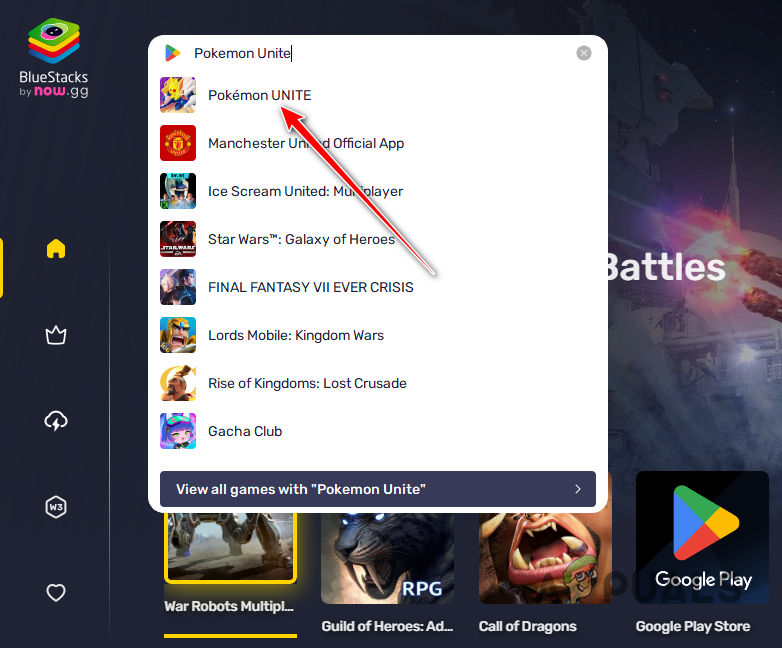
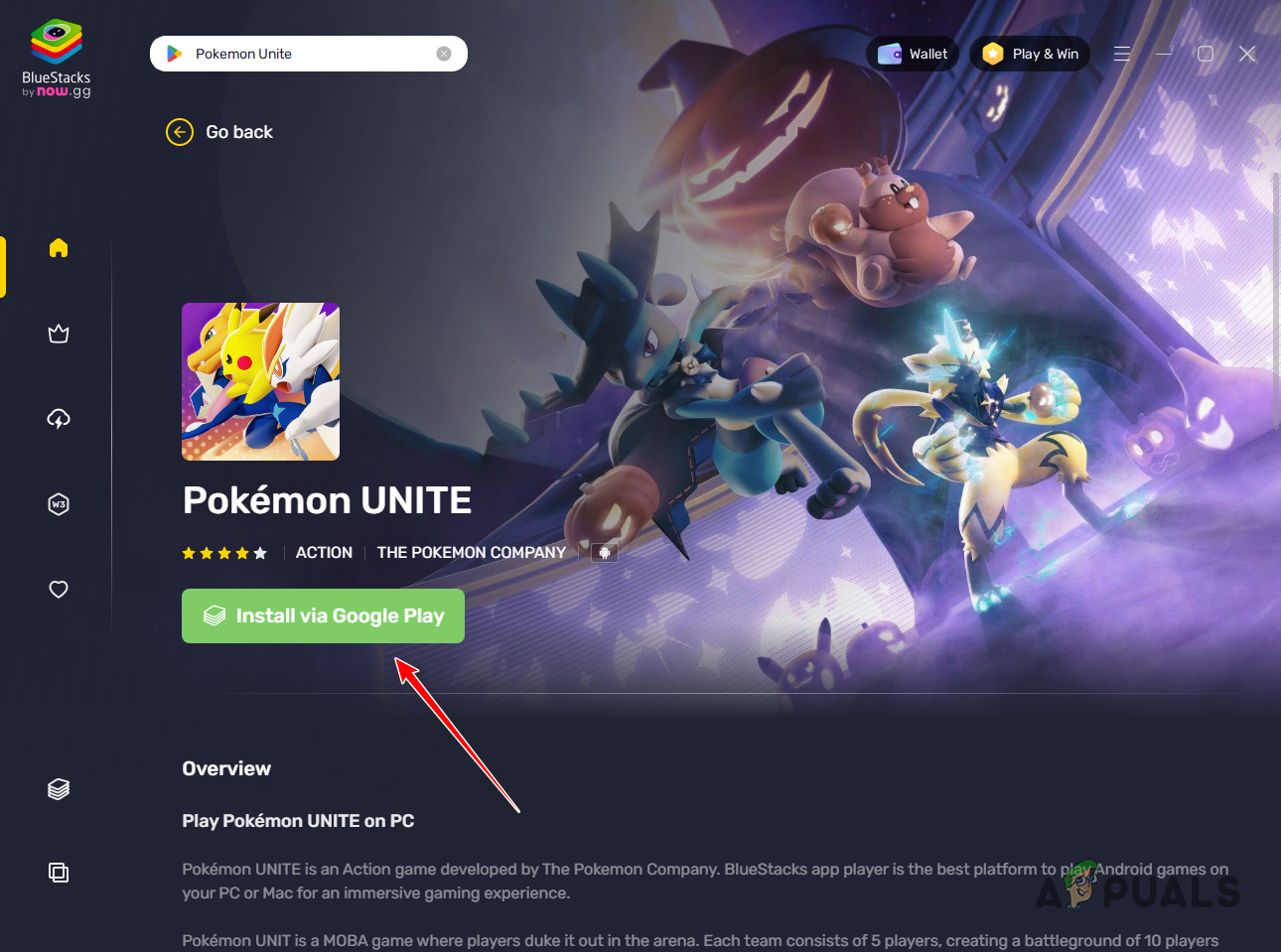
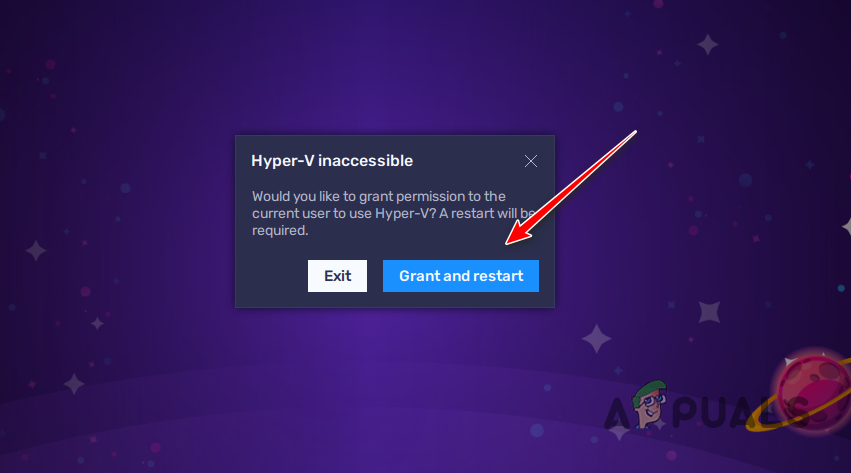
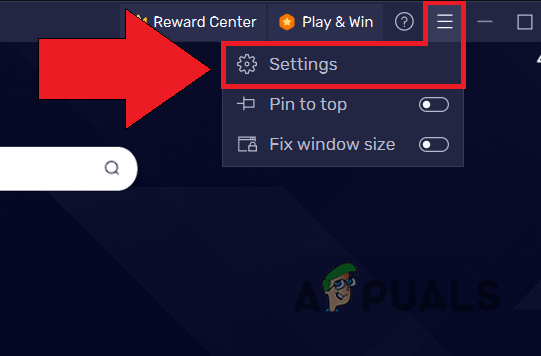
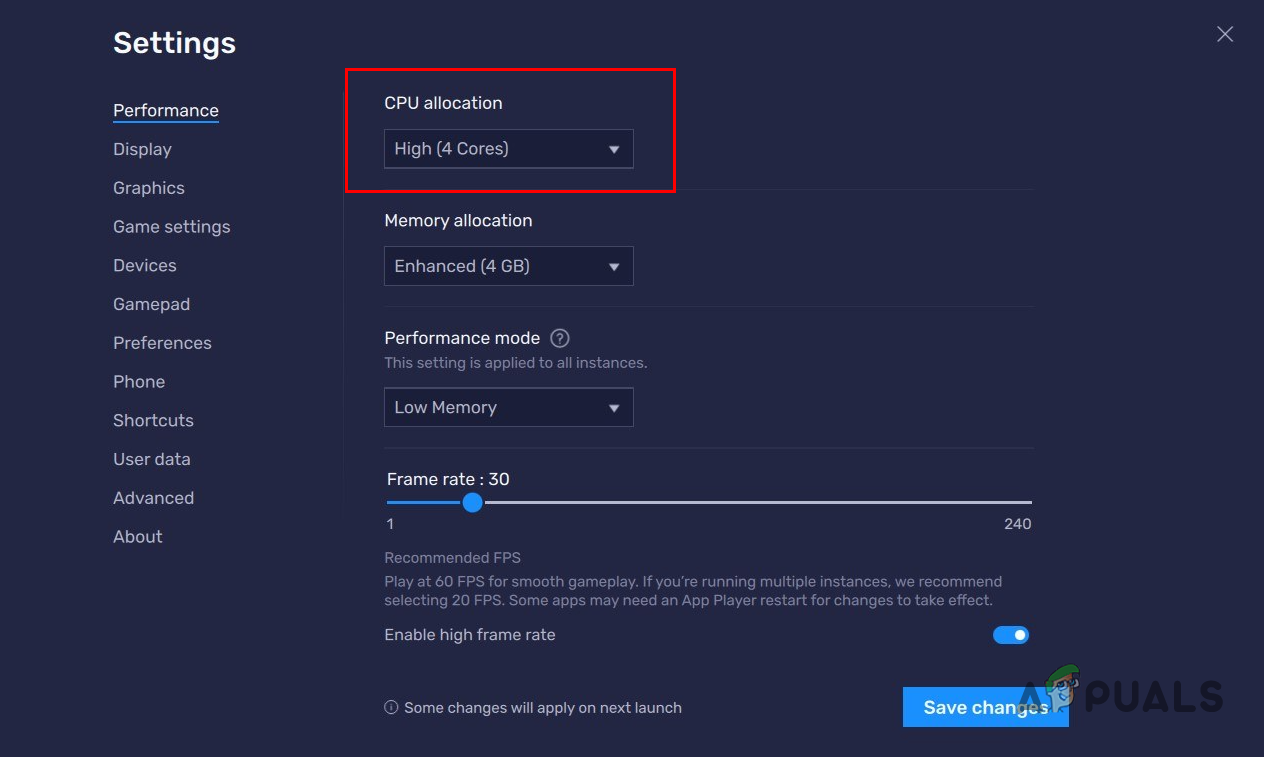
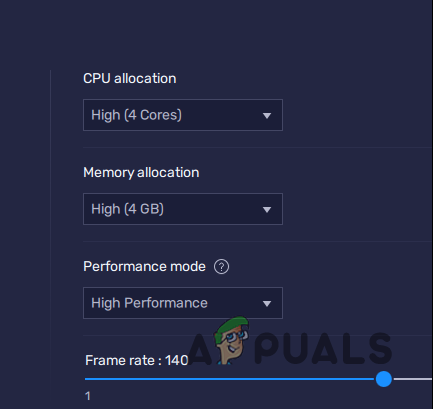

![Как добавить бота Midourney в Discord за 3 простых шага [2024]](https://ddok.ru/wp-content/uploads/2024/01/1704689642_feature-image-768x432.jpg)